Mehrere Entra ID-Mieter mit MyQ
Sie können mehrere Entra ID-Tenants in MyQ-Umgebungen verwenden, um Benutzer zu synchronisieren und zu authentifizieren. Dies ist besonders nützlich in gemeinsam genutzten Druckinfrastrukturen, wie z. B. im öffentlichen Sektor, wo mehrere Organisationen Drucker von einem einzigen Standort aus verwalten, während jede ihre eigene Entra ID verwendet.
Einrichten
Richten Sie Entra ID auf Ihrem Print- oder Central Server für jede benötigte Instanz ein. Für Details, siehe Set Up Entra ID with Microsoft Graph API.
Beim Erstellen des Entra ID-Anschlusses in Einstellungen > Verbindungenwenn Sie wählen Automatisch erstellen als bevorzugten Modus ausgewählt haben, können Sie auch alle erforderlichen Einstellungen direkt in diesem Dialog vornehmen.
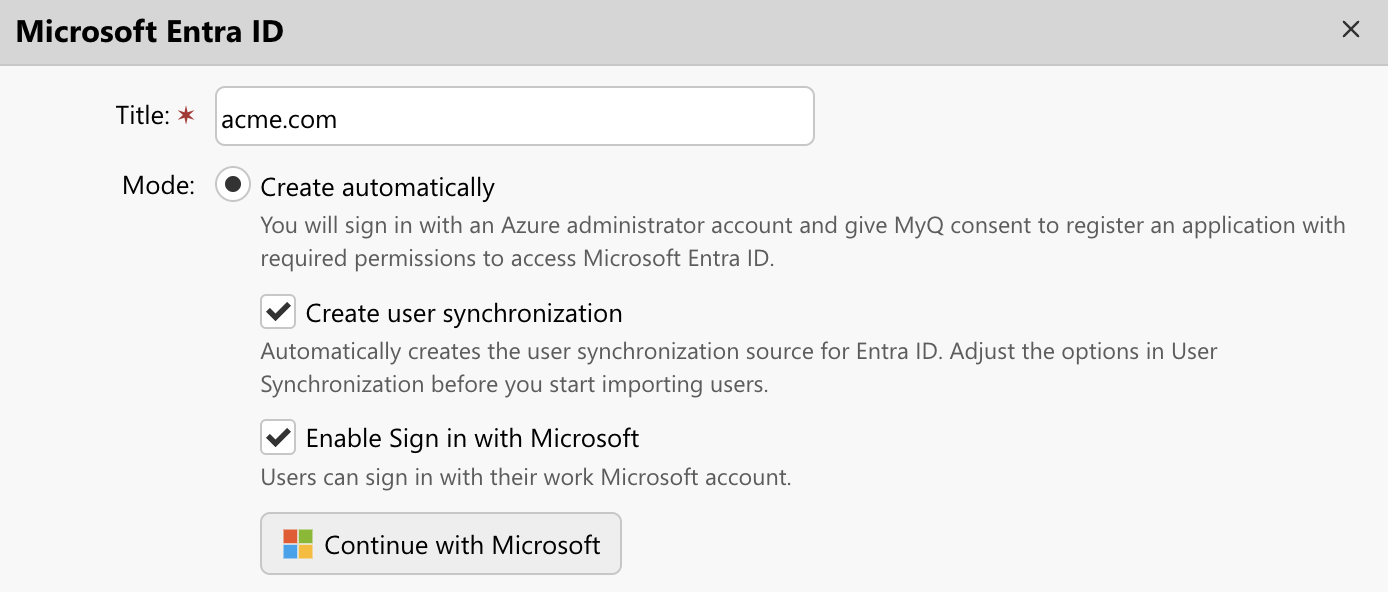
Verbindung Dialog
Stellen Sie sicher, dass jedem Tenant eine klare und eindeutige Bezeichnung gegeben wird, damit die Benutzer erkennen können, welcher für sie relevant ist. Der Name, den Sie im Dialog zum Erstellen eines neuen Connectors eingeben, wird zur Identifizierung des Authentifizierungsservers (der für die Authentifizierung Ihrer Benutzer gegenüber Microsoft verantwortlich ist) und der Synchronisierungsquelle (wo Sie die Bedingungen für die Benutzersynchronisierung konfigurieren) verwendet.
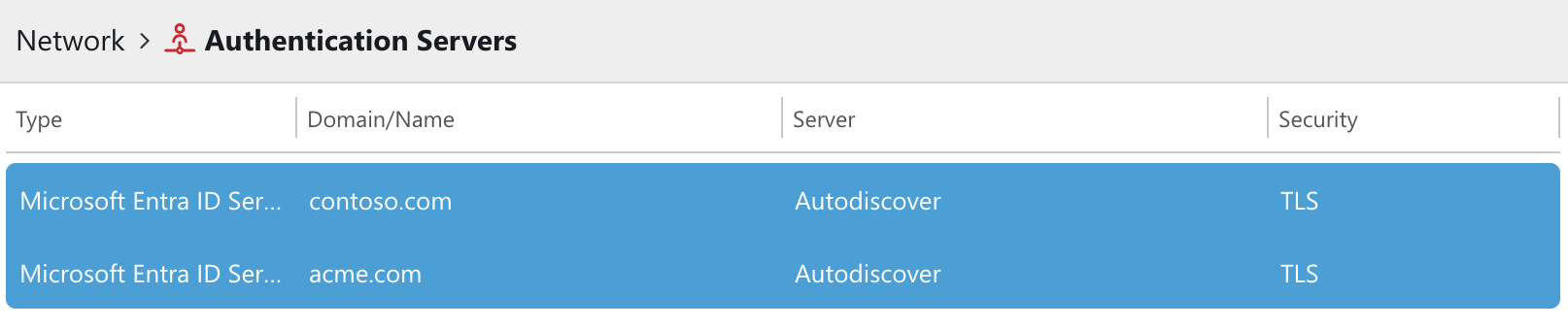
Zwei Authentifizierungsserver für getrennte Mieter

Zwei Synchronisationsquellen für getrennte Mieter
Wenn Sie sich nicht dafür entscheiden, den Authentifizierungsserver und die Benutzersynchronisierungsquelle automatisch zu erstellen, können Sie sie manuell in Einstellungen > Authentifizierungsserver (tun Sie dies zuerst) und Benutzer-Synchronisierung (fahren Sie dann hier fort, da Sie den zuvor erstellten Authentifizierungsserver auswählen müssen).
Benutzer-Login-Erfahrung
In Anbetracht der oben gezeigten Einrichtung ist dies das, was Ihre Benutzer auf dem Anmeldebildschirm der MyQ-Webschnittstelle sehen werden:
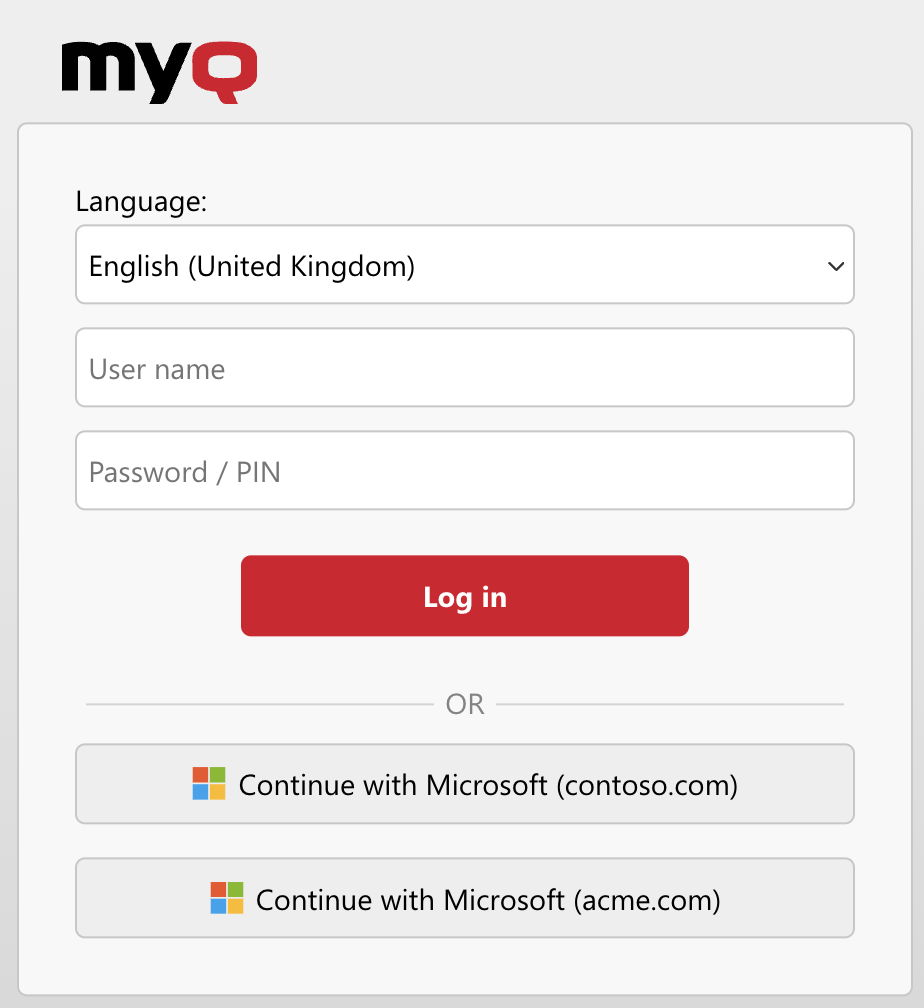
Und so sieht auch die Anmeldung im MyQ Desktop Client aus, der mit diesem Server verbunden ist.
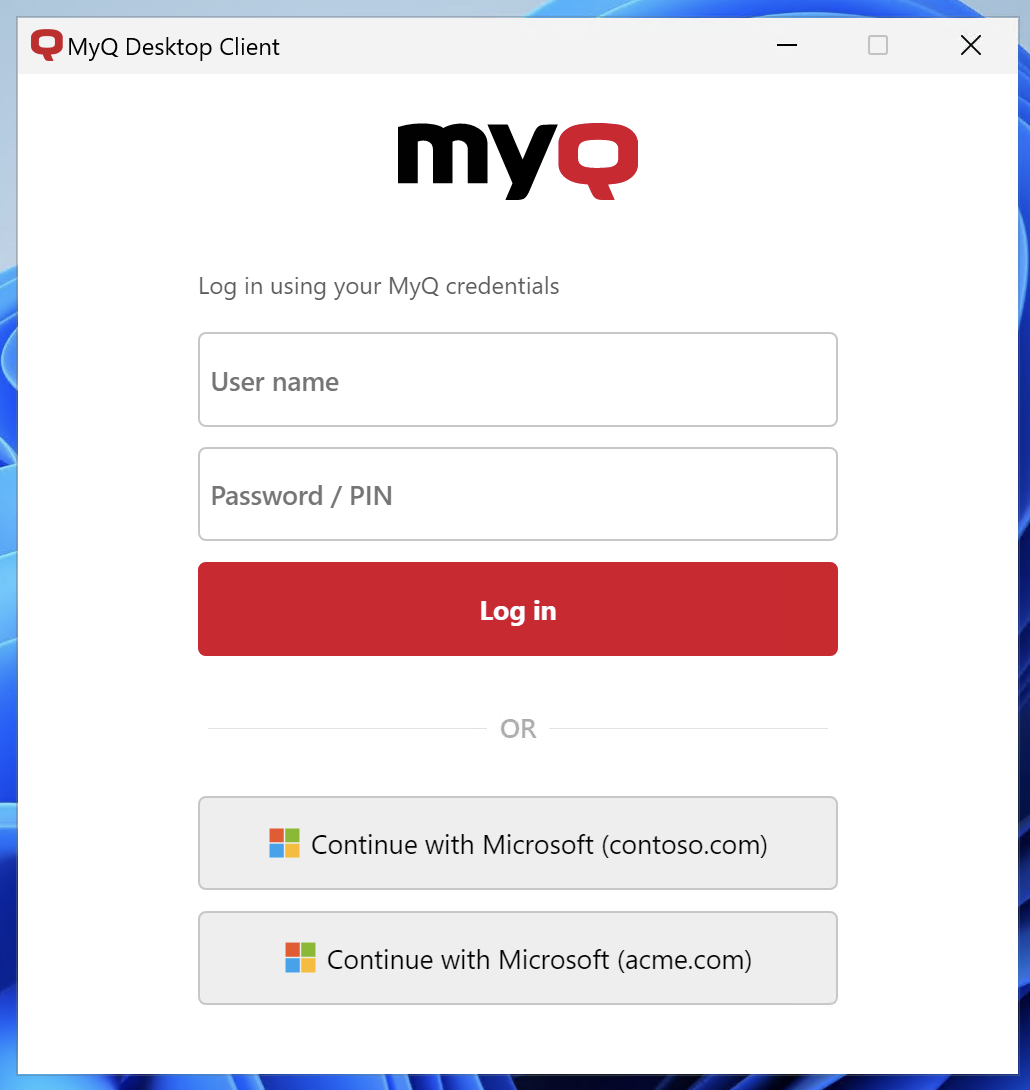
Zentral gelegene Umgebungen
In Unternehmen, die die Vorteile der zentralen und standortbezogenen Einrichtung nutzen, z. B. standortbezogenes Drucken, Redundanz des Serverbetriebs usw., müssen Sie dies nur einmal auf dem Central Server durchführen. Standortserver, die mit ihm verbunden sind, erhalten automatisch die Authentifizierungsserver, die für die Benutzerauthentifizierung an diesen Standorten erforderlich sind.
Alle Authentifizierungsserver, die auf dem Central Server erstellt wurden, werden auf jeder Website angezeigt. Wenn Anmeldung mit Microsoft aktiviert ist, werden den Benutzern bei der Anmeldung alle Domänen angezeigt.
Es ist derzeit nicht möglich, einige Server (Domänen zur Authentifizierung) nur auf ausgewählten Site-Servern anzuzeigen.
.png)